微软windows11怎么升级
- 分类:win11 发布时间: 2021年12月20日 11:37:00
windows 11 系统在10月5日就正式发布了,所以很多小伙伴都想要体验一下这款最新的操作系统,只要你的硬件配置符合升级要求的话,那么你就可以顺利升级到Win11系统,下面为大家带来了微软windows11怎么升级的教程,大家一起来看看吧。
工具/原料:
系统版本:windows11系统
品牌型号:华硕无畏13
方法/步骤:
通过windows预览计划功能升级win11系统:
1、开始》设置》更新和安全》拉到最下面,找到【windows预览体验计划】(如果你找不到这个选项,请更新你的系统到win10专业版胡或进行更新)。
2、登录你的microsoft账户,渠道选择DEV计划(必须选择DEV,其他渠道无法升级win11)如下图。
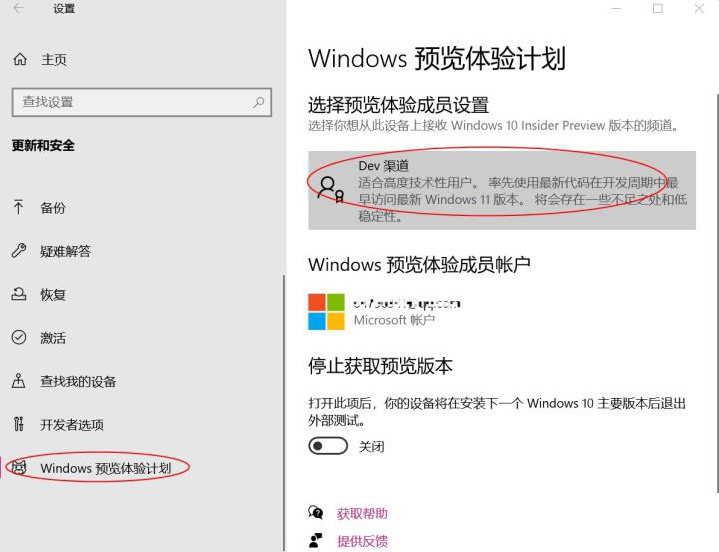
3、做好以上步骤后,重启电脑,再回到这个【设置》更新和安全》】,点击左侧【windows更新】,系统就会自动检测是否能升级:
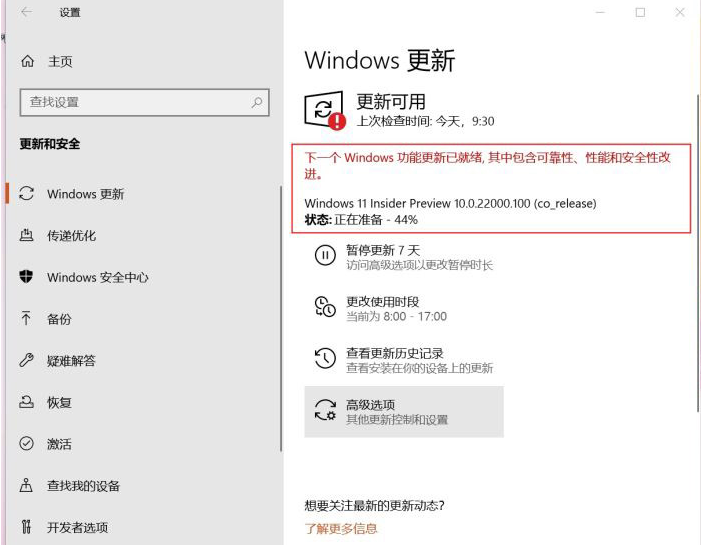
如果能升级,会在后台自行下载win11,如下图:
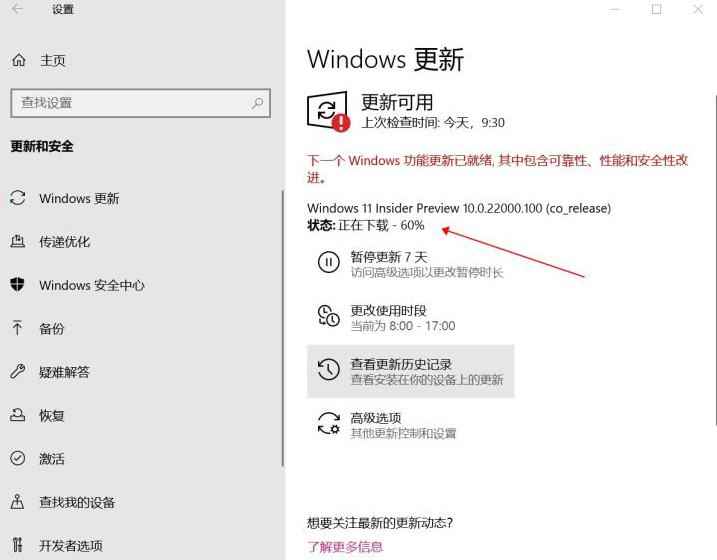
4、静静等待下载完成,下载完成后会自动安装。
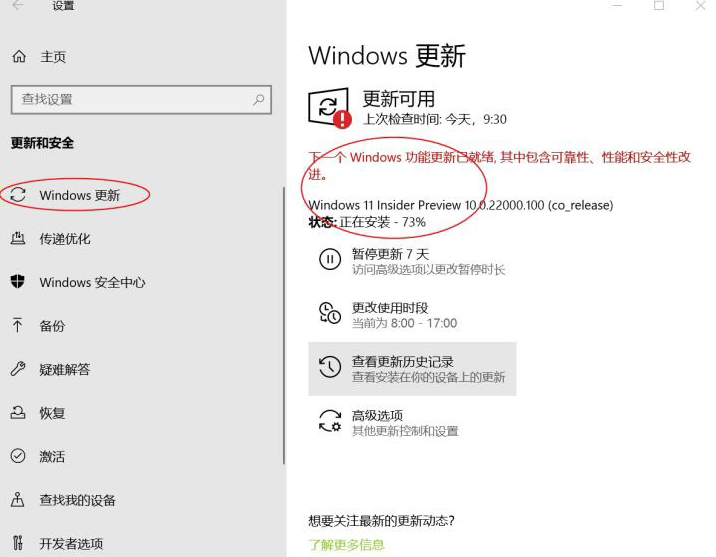
5、重启电脑就开始安装windows 11系统了。
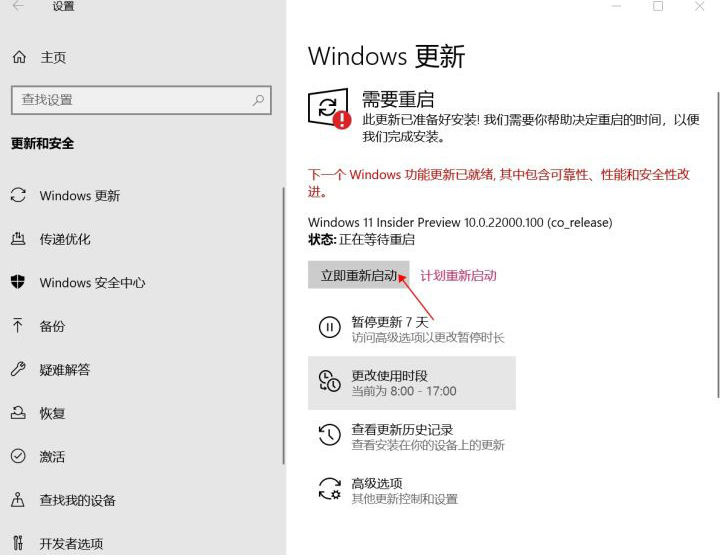
总结:
以上就是微软windows11怎么升级的教程啦,希望能帮助到大家。
猜您喜欢
- 电脑安装win11激活步骤的介绍..2022/02/22
- win10更新到win11需要多久2021/12/16
- 教你win11动态壁纸怎么弄2021/08/29
- win11重启一直转圈进不去怎么办..2022/03/07
- win11怎么给电脑设置开机密码..2022/06/05
- win11激活密钥分享2022/02/14
相关推荐
- 电脑系统如何重装win11系统 2022-05-17
- 安装win11系统黑屏不开机了 2021-12-16
- 正版win10升级win11系统的方法.. 2022-05-17
- win11怎么更新显卡驱动 2022-04-01
- win11下的office激活失败怎么办.. 2022-01-29
- 老机器安装Windows11系统的步骤教程.. 2022-01-12




 粤公网安备 44130202001059号
粤公网安备 44130202001059号